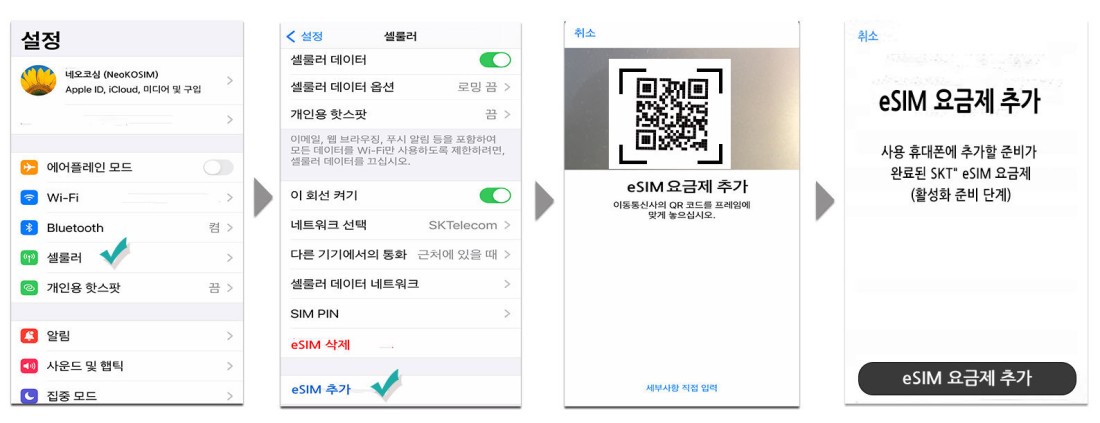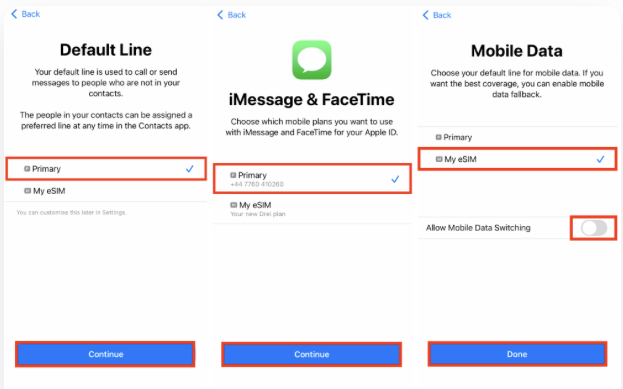eSIM 설치
eSIM 설치 차별점
eSIM 설치는 플라스틱 심과 다르게
첫째, 출발 전 원격으로 eSIM 플랜을 추가하고
둘째, 도착 후 활성화 작업한 후 이용 할 수 있어요.
iPhone - eSIM 설치
- 와이파이 접속 상태에서 eSIM을 설정해 주세요.
* 작업 1 : 요금제 추가 (출발 전)
- 설정 > 셀룰러를 선택하고
- 셀룰러 > eSIM요금제를 추가 선택하고
- QR 코드를 사진촬영으로 스캔하면
- eSIM 요금제가 휴대폰에 설치됩니다.
* 작업 2 : eSIM 활성화 (도착 후)
- 통화, 문자에 대해 메인회선으로 설정해 주세요.
- Main line/iMessage/FaceTime에 대해
'Main'을 선택헤 주세요.
- 기본 기본값 라인을 eSIM으로 변경해 주세요.
- 모바일 데이터에 대한 기본 라인을 설정해 주세요.
- 로밍요금 폭탄을 피하기 위해 셀룰러 데이터에서
- 셀룰러 데이터 전환 스위칭 허용 모드를 꺼 주세요.
* eSIM 이용
- 기기 전원을 1~2회 껐다가 켜주세요.
- 로컬 네트워크 접속 여부를 꼭 확인해 주세요.
- 휴대폰 화면 상단에 “3G” 가 뜨면
- “LTE” 연결을 위해서 기기 전원을 껐다가 켜 주세요.
FAQ
Android Phone - eSIM 설치
- 와이파이 접속 상태에서 eSIM을 설정해 주세요.
* 작업 1 : 요금제 추가 (출발 전)
- 설정 > 연결성을 선택하고
- 유심 카드 매니저를 선택하고
- 모바일 요금제 추가를 선택하고
- eSIM의 QR 코드를 스캔해 주세요.
- eSIM 요금제가 휴대폰에 설치됩니다.
* 작업 2 : eSIM 활성화 (도착 후)
- 설정 > 연결성에서 심카드 매니저를 선택해 주세요.
- 로밍 요금 폭탄 피하기 위해
Data Switching 모드를 "OFF"를 선택해 주세요.
- eSIM1 모드 "ON"을 선택한 후 리턴 키를 누르세요.
- Primary SIM(기본 SIM)을 선택해 주세요.
- 옵션이 뜨면 eSIM1을 선택하면
- Primary SIM으로 변경됩니다
* eSIM 이용
- 기기 전원을 1~2회 껐다가 켜주세요.
- 로컬 네트워크 접속 여부를 꼭 확인해 주세요.
- 휴대폰 화면 상단에 “3G” 가 뜨면
- “LTE” 연결을 위해서 기기 전원을 껐다가 켜 주세요.
FAQ